Steam er den største spillplattformen, men noen brukere rapporterte Kunne ikke laste inn nettsiden feil i Steam. Når dette skjer, har du fortsatt tilgang til biblioteket ditt, men du kan ikke bla gjennom Steam-nettstedet på en stund.
For å hjelpe deg, har vi en liste over rettelser for deg, så la oss komme til det, skal vi?
Hvordan fikse Kunne ikke laste inn Steam-feil på nettsiden? Den enkleste løsningen er å starte Steam på nytt helt og prøve å kjøre det igjen. Hvis det ikke fungerer, må du kanskje tømme nedlastingsbufferen fra Innstillinger-siden i Steam.
Det er også alltid en god ide å sjekke brannmuren og sørge for at Steam får lov til å gå gjennom den.
Løsningene som er oppført nedenfor, vil også hjelpe deg hvis du støter på følgende problemer:
- Steam-feilkode 118 kunne ikke laste inn nettsiden
- Feilkode 7 damp
- Steam-feilkode
- Dampfeil 7
Hvordan kan jeg fikse feil kode 310: Kunne ikke laste nettside i Steam?
- Start Steam-klienten på nytt
- Tøm hurtigbufferen
- Deaktiver kompatibilitetsmodus
- Reparer damp
- Deaktiver utvidelser
- Sjekk brannmuren din
- Installer Steam på nytt
Leter etter en rask løsning?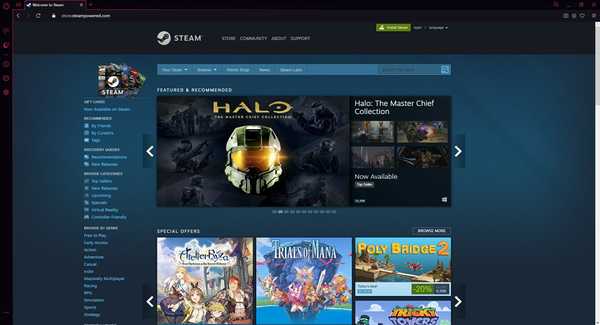
Hvis du ikke har tid til å gå gjennom feilsøkingsløsningene som er oppført ovenfor, kan du bytte til en annen nettleser og teste om problemet vedvarer.
Mange spillere bekreftet at de har hatt glattere Steam-spilløkter siden byttet til Opera GX.
Denne nettleseren merker seg som verdens første og beste nettleser dedikert til spillere, og har alle verktøyene som trengs for å gjøre spilløkten jevnere.
Opera GX blokkerer automatisk annonser og tredjepartssporere, og dermed støtter nettleseren raskere navigasjonshastigheter.
I tillegg har den smarte Steam-integrasjoner, slik at du kan få de siste nyhetene og tilbudene på hjemmesiden din uten å måtte besøke Steam-nettstedet..
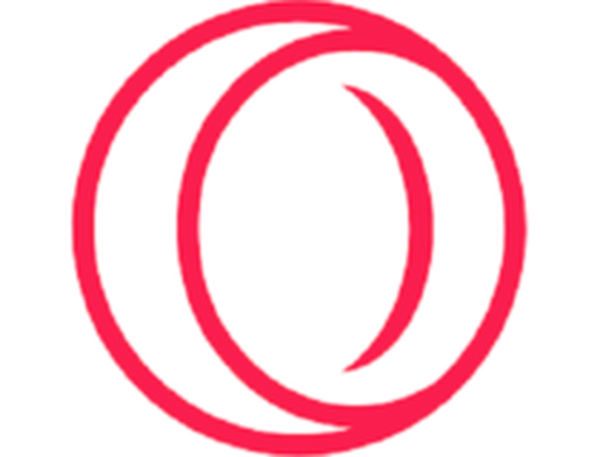
Opera GX
Besøk Steam-nettstedet uten problemer og spill Steam-spill uten nettleserforstyrrelser takket være dette unike spillerens verktøy. Gratis Besøk nettsiden1. Start Steam-klienten på nytt
For å fikse Kunne ikke laste inn nettsiden feil på Steam, anbefales det å lukke Steam helt og deretter starte den på nytt.
- Høyreklikk på oppgavelinjen, og velg Oppgavebehandling.
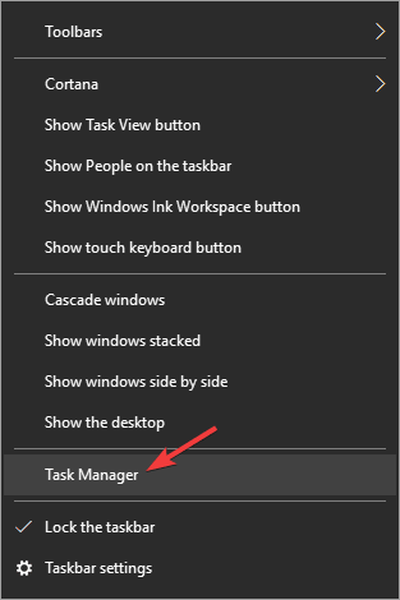
- Gå til Prosesser delen og finn alle Steam-prosesser.
- Høyreklikk på Steam, og avslutt hver prosess individuelt, eller klikk på Avslutt prosestreet.
- Åpne Steam-klienten din på nytt.
2. Tøm hurtigbufferen
- Åpne Steam-klienten din og gå videre til Innstillinger.
- Plukke ut Nedlastinger i Innstillinger panelet.
- Klikk nå på Fjern nedlastingsbuffer.
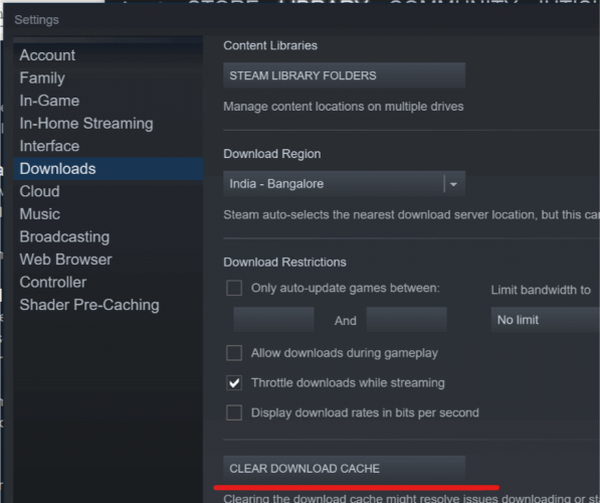
- Du er klar.
Cache-mappen din brukes til å lagre midlertidige filer, tilknyttet spill eller programmer i biblioteket ditt. Imidlertid, hvis disse filene er skadet, kan du få Kunne ikke laste inn nettsiden feil i Steam.
3. Deaktiver kompatibilitetsmodus
- Avslutt først alle prosesser med Steam som kan løpe gjennom Oppgavebehandling.
- Høyreklikk nå på en hvilken som helst Steam-snarvei eller kjørbar fil, og velg Eiendommer.
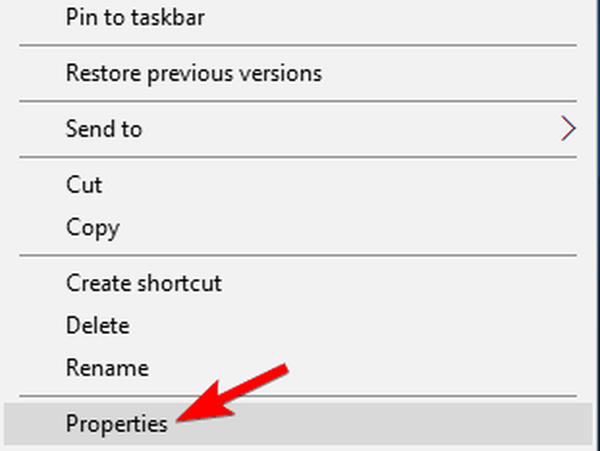
- Gå til Kompatibilitet fanen, og fjern merket for alle alternativene.
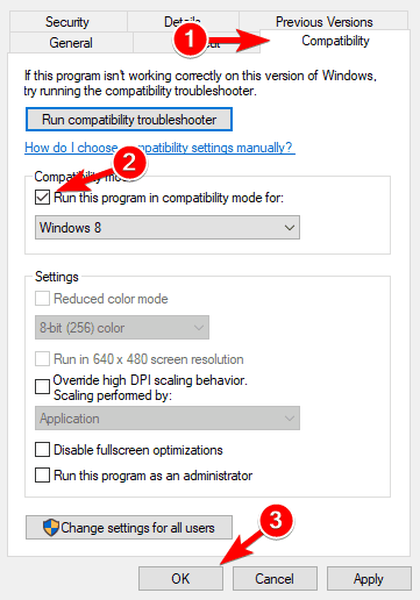
- Klikk Søke om og prøv å åpne Steam igjen.
Kompatibilitetsmodus gjør nøyaktig hva den sier, men den er mest nyttig for å kjøre eldre programmer. Derfor, hvis du får Kunne ikke laste inn nettsiden i Steam, prøv å deaktivere kompatibilitetsmodus for den.
4. Reparer damp
- Avslutt enhver forekomst av Steam;
- Klikk Start og velg Løpe.
- Skriv inn følgende kommando og trykk Tast inn.
C: / Programfiler x86 / Steam / bin / SteamService.exe - Start Steam.
I noen tilfeller kan et problem med en Steam-klient føre til Kunne ikke laste inn nettsiden feil.
5. Deaktiver utvidelser
For Mozilla
- Klikk på Meny og velg Tillegg, klikk deretter på Utvidelser panelet.
- Velg tillegget du vil deaktivere.
- Klikk på Deaktiver knapp (eller Ta vekk hvis du vil forkaste utvidelsen permanent).
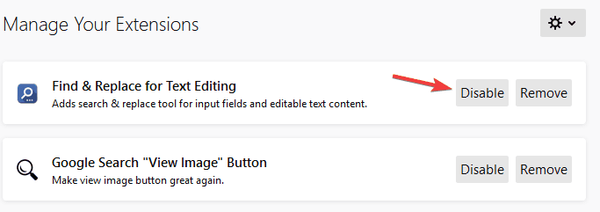
- Klikk Start på nytt nå hvis den dukker opp. Informasjonen din lagres og gjenopprettes etter omstart.
For Chrome
- Klikk på Menyikon øverst til høyre i nettleservinduet.
- Velg nå Flere verktøy og velg Utvidelser.
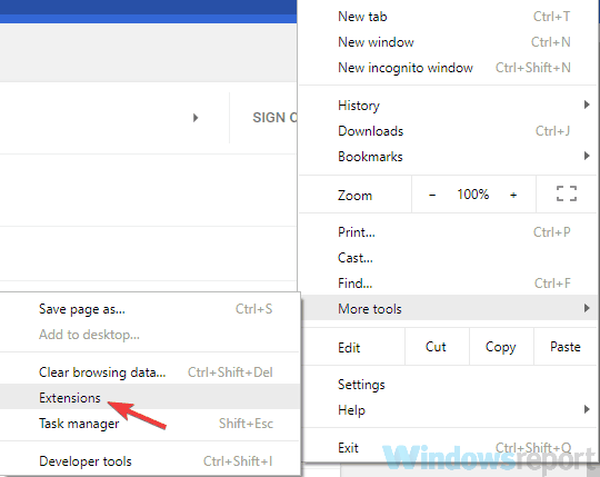
- Fjern merket Aktivert for å deaktivere utvidelsen.
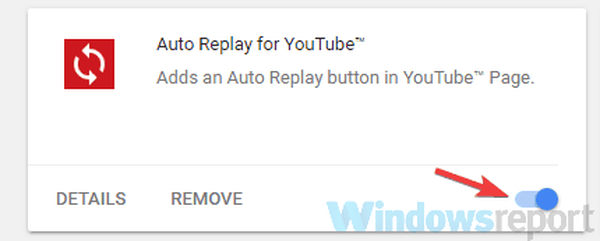
- Start Chrome på nytt.
Noen ganger kan nettlesertillegg forårsake Kunne ikke laste inn nettsiden feil vises.
6. Kontroller brannmuren
- Åpne din Startmeny.
- Velg nå Kontrollpanel.
- Klikk deretter på Windows Defender-brannmur.
- Nå klikker du på Tillat en app eller funksjon gjennom Windows-brannmur.
- Klikk på Endre innstillinger knapp.
- Sørge for at Privat og Offentlig alternativene er sjekket for Steam. Hvis Steam ikke er på listen, må du huske å legge den til.
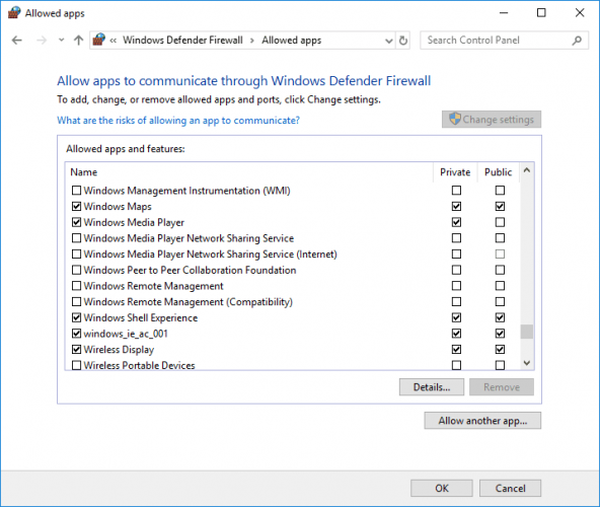
- Klikk OK for å lagre de nye innstillingene.
Du kan midlertidig deaktivere Windows-brannmuren hvis den forårsaker det Kunne ikke laste inn nettsiden feil i Steam.
7. Installer Steam på nytt

Når alt annet mislykkes, er det best å bare avinstallere Steam-klienten helt og installere den på nytt ved å bruke det offisielle Steam-nettstedet..
Vi håper at disse løsningene var til nytte for deg. Gi oss beskjed i kommentarfeltet nedenfor om hvilke andre problemer du har møtt mens du bruker Steam.
FAQ: Steam-tilkoblingsfeil
- Hvordan fikser jeg feil 118 på Steam?
Feil 118 skyldes vanligvis et tilkoblingsproblem. Sjekk ut vår guide for å fikse denne spesifikke Steam-feilen.
- Slik løser du Steam klarte ikke å laste inn webside (ukjent feil)?
Følg trinnene ovenfor for å fikse nettsidefeilene i Steam.
- Hvordan fikser jeg Steam-feil?
Det avhenger av den spesifikke feilen du har opplevd. De fleste av problemene kan løses ved å slette Steam-hurtigbufferen. Besøk Steam Support-siden hvis du har et spesifikt problem med Steam, eller du kan sjekke siden Steam feilsøking.
Redaktørens merknad: Dette innlegget ble opprinnelig publisert i mai 2019 og har siden blitt oppdatert og oppdatert i april 2020 for friskhet, nøyaktighet og omfattende.
- Dampfeil
- Steam-guider
 Friendoffriends
Friendoffriends
![Fix Steam-feil kunne ikke lastes inn webside [feil 7, 118, 310]](https://friend-of-friends.com/storage/img/images_6/fix-steam-error-failed-to-load-web-page-[error-7-118-310]_3.jpg)


![Alle problemene løst av samleoppdateringen for Windows [Mai 2014]](https://friend-of-friends.com/storage/img/images/all-the-issues-fixed-by-windows-update-rollup-[may-2014].jpg)